அவுட்லுக் பல மின்னஞ்சல் கணக்குகளை நிர்வகிப்பதற்கான பல விருப்பங்களுடன் வந்தாலும், அவை அனைத்தையும் எளிதாக நிர்வகிப்பது ஒரு தொந்தரவாக இருக்கலாம். நீங்கள் விரும்பாத சில இயல்புநிலை அமைப்புகளால் இது நிகழலாம். அதனால்தான் உங்கள் உற்பத்தித்திறனை அதிகரிக்க நீங்கள் மாற்றக்கூடிய சில இயல்புநிலை Outlook அமைப்புகளை நாங்கள் பட்டியலிட்டுள்ளோம்.
Outlook இல் உங்கள் உற்பத்தித்திறனை அதிகரிக்க பல வழிகள் உள்ளன. இருப்பினும், சில இயல்புநிலை அமைப்புகள் உங்களுக்கு தடையாக இருக்கலாம். நீங்கள் ஒன்று அல்லது பல மின்னஞ்சல் கணக்குகளைப் பயன்படுத்தினாலும், உங்களுக்காக விஷயங்களைச் சீராக மாற்ற, இயல்புநிலை அமைப்புகளில் சிலவற்றை மாற்றியமைக்க வேண்டும். அந்த அமைப்புகளின் பெயர்கள் உங்களுக்குத் தெரியாவிட்டால், பின்வரும் பட்டியலைப் பார்க்கவும்.
உற்பத்தித்திறனை அதிகரிக்க இந்த இயல்புநிலை Outlook அமைப்புகளை மாற்றவும்
நீங்கள் மாற்ற வேண்டிய இயல்புநிலை Outlook அமைப்புகளில் சில:
- முன்னோட்ட பயன்முறைக்கு மாறவும்
- அனைத்து அஞ்சல் பெட்டிகளுக்கும் தேடல் அமைப்புகளை மாற்றவும்
- ரிப்பனில் இருந்து தேவையற்ற பொருட்களை அகற்றவும்
- தனியுரிமை அமைப்புகளை மாற்றவும்
- LinkedIn அம்சங்களை முடக்கவும்
- இயல்பு எழுத்துருவை மாற்றவும்
- அனிமேஷன்களை முடக்கு
இந்த அமைப்புகளைப் பற்றி மேலும் அறிய, தொடர்ந்து படிக்கவும்.
1] முன்னோட்ட பயன்முறைக்கு மாறவும்

Outlook பயன்பாட்டில் நீங்கள் எந்த மின்னஞ்சல் கணக்கைச் சேர்த்தாலும், அது பயன்படுத்துகிறது கச்சிதமான கிட்டத்தட்ட எல்லா முக்கியமான விஷயங்களையும் காட்டும் காட்சி முறை. சில சமயங்களில், உங்களுக்கு பெரிய எழுத்துருக்கள் தேவைப்படலாம், எனவே நீங்கள் விரும்பிய மின்னஞ்சலை விரைவாகத் தேர்வுசெய்யலாம். அதனால்தான் நீங்கள் அதற்கு மாறலாம் முன்னோட்ட தேர்ந்தெடுக்கப்பட்ட மின்னஞ்சலை முன்னோட்டமிடும் பயன்முறை. மின்னஞ்சலைப் பார்க்க நீங்கள் அதை இருமுறை கிளிக் செய்ய வேண்டியதில்லை. இந்த பயன்முறையை இயக்க, பின்வரும் படிகளைப் பின்பற்றவும்:
இயக்கி காப்பு விண்டோஸ் 10
- Outlook பயன்பாட்டைத் திறக்கவும்.
- செல்லுங்கள் காண்க தாவல்.
- கண்டுபிடிக்க பார்வையை மாற்றவும் விருப்பம்.
- என்பதைத் தேர்ந்தெடுக்கவும் முன்னோட்ட விருப்பம்.
2] அனைத்து அஞ்சல் பெட்டிகளுக்கும் தேடல் அமைப்புகளை மாற்றவும்
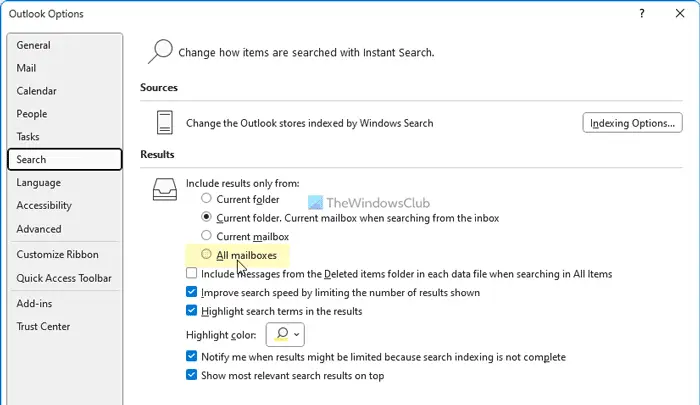
முன்னிருப்பாக, தற்போதைய கோப்புறையில் மட்டுமே அவுட்லுக் முக்கிய சொல்லைத் தேடுகிறது. சில சூழ்நிலைகளில், நீங்கள் மின்னஞ்சலைத் தேட வேண்டியிருக்கும், அது தற்போது எங்குள்ளது என்று உங்களுக்குத் தெரியாது. அப்போதுதான் நீங்கள் இந்த அமைப்பை இயக்கலாம்:
- Outlook Options பேனலைத் திறக்கவும்.
- க்கு மாறவும் தேடு தாவல்.
- கண்டுபிடிக்க இதிலிருந்து முடிவுகளை மட்டும் சேர்க்கவும் விருப்பம்.
- தேர்ந்தெடு அனைத்து அஞ்சல் பெட்டிகள் விருப்பம்.
3] ரிப்பனில் இருந்து தேவையற்ற பொருட்களை அகற்றவும்
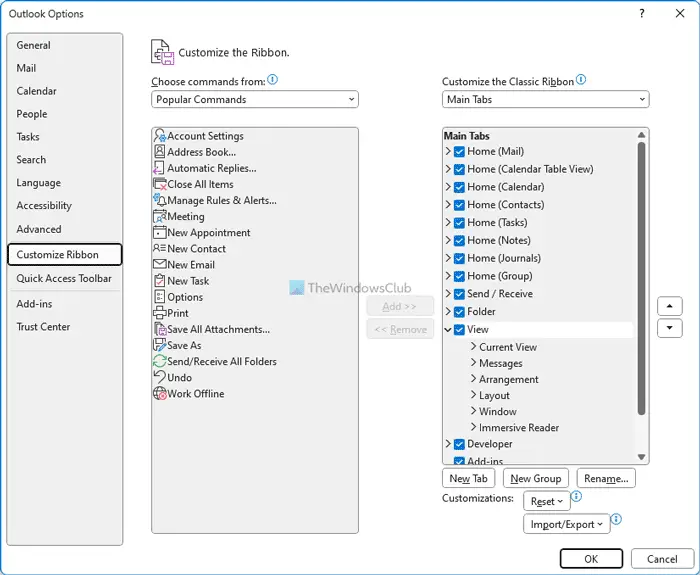
அவுட்லுக் எப்போதும் ரிப்பனில் தேவையற்ற பொருட்களைக் காட்டவில்லை என்றாலும், அவற்றில் சில பயனற்றவை என்று நீங்கள் காணலாம். அதிர்ஷ்டவசமாக, உங்களுக்குத் தேவையில்லாதவற்றை அகற்றலாம். ரிப்பனில் இருந்து தேவையற்ற பொருட்களை அகற்ற, இந்தப் படிகளைப் பின்பற்றவும்:
- Outlook பயன்பாட்டைத் திறக்கவும்.
- கிளிக் செய்யவும் விருப்பங்கள் பட்டியல்.
- செல்லுங்கள் ரிப்பனைத் தனிப்பயனாக்கு தாவல்.
- நீங்கள் அகற்ற விரும்பும் உருப்படியைக் கண்டறியவும்.
- தொடர்புடைய தேர்வுப்பெட்டியில் இருந்து டிக் நீக்கவும்.
- கிளிக் செய்யவும் சரி பொத்தானை.
படி: இயல்புநிலை PowerPoint அமைப்புகளை நீங்கள் மாற்ற வேண்டும்
4] தனியுரிமை அமைப்புகளை மாற்றவும்
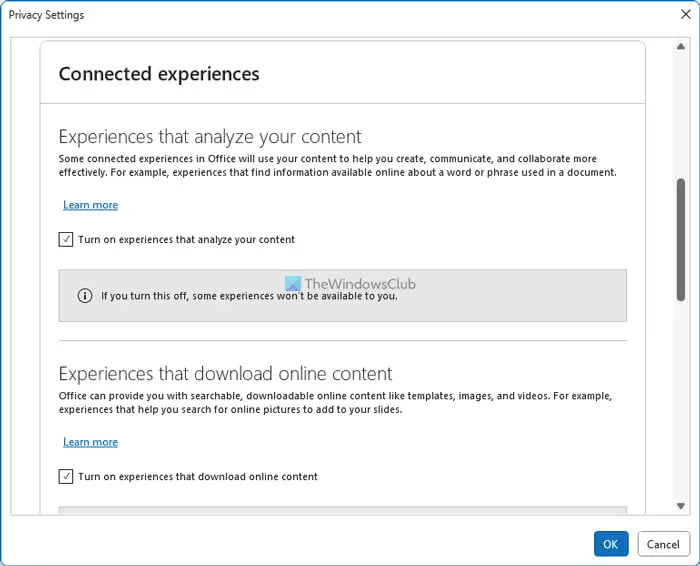
பயன்பாடு மற்றும் பயனர் அனுபவத்தை மேம்படுத்துவதற்காக, Outlook அடிக்கடி தரவைச் சேகரித்து அவற்றை Microsoft க்கு அனுப்புகிறது. நீங்கள் அதைச் செய்ய விரும்பவில்லை என்றால், இந்த அமைப்புகளை முடக்கலாம்:
- Outlook Options பேனலைத் திறக்கவும்.
- செல்லுங்கள் நம்பிக்கை மையம் தாவல்.
- கிளிக் செய்யவும் நம்பிக்கை மைய அமைப்புகள் பொத்தானை.
- க்கு மாறவும் தனியுரிமை விருப்பங்கள் .
- கிளிக் செய்யவும் தனியுரிமை அமைப்புகள் பொத்தானை.
- தேவையற்ற அனைத்து விருப்பங்களையும் தேர்வுநீக்கவும்.
- கிளிக் செய்யவும் சரி பொத்தானை.
5] LinkedIn அம்சங்களை முடக்கவும்
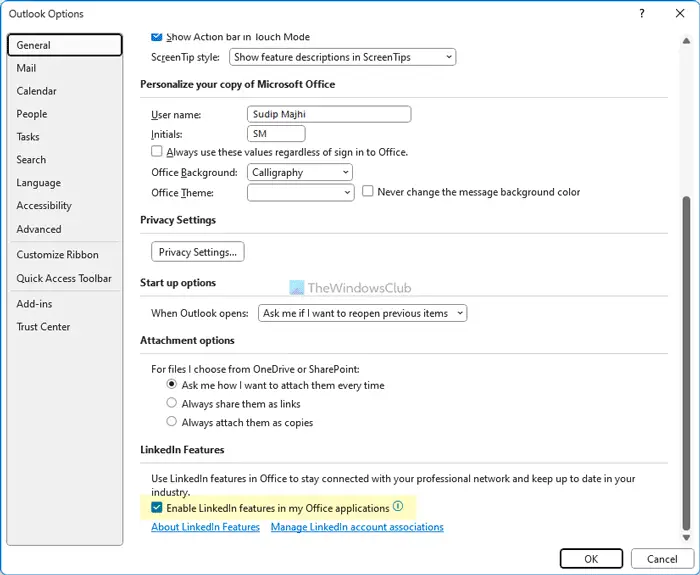
Outlook மற்றும் LinkedIn ஆகியவை மைக்ரோசாஃப்ட் 365 இன் சமீபத்திய பதிப்பில் உள்நாட்டில் ஒருங்கிணைக்கப்பட்டுள்ளன. இருப்பினும், இந்த செயல்பாட்டை நீங்கள் பயன்படுத்த விரும்பினால், பின்வரும் படிகளைப் பயன்படுத்தி அதை முடக்கலாம்:
- அவுட்லுக் விருப்பங்கள் வழிகாட்டியைத் திறக்கவும்.
- நீங்கள் உள்ளதை உறுதி செய்து கொள்ளுங்கள் பொது தாவல்.
- தலை LinkedIn அம்சங்கள் பிரிவு.
- தொடர்புடைய தேர்வுப்பெட்டியைத் தேர்வுநீக்கவும்.
- கிளிக் செய்யவும் சரி பொத்தானை.
படி: Word இல் LinkedIn Resume Assistant ஐ இயக்குவது அல்லது முடக்குவது எப்படி
6] இயல்புநிலை எழுத்துருவை மாற்றவும்
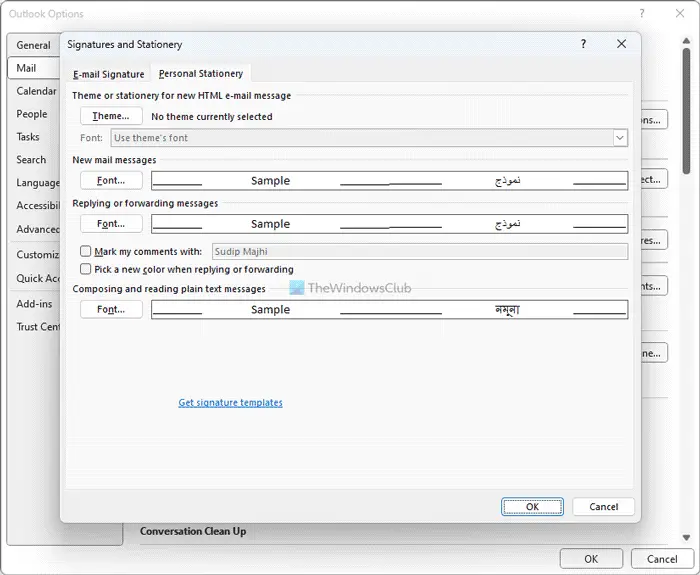
இயல்புநிலை எழுத்துரு உங்களுக்கு பிடிக்கவில்லை என்றால், நீங்கள் எப்போதும் செய்யலாம் புதிய மின்னஞ்சல்கள், பதில்களுக்கு உங்களுக்குப் பிடித்த எழுத்துருவுக்கு மாறவும் , போன்றவை. அதற்கு, பின்வருவனவற்றைச் செய்யுங்கள்:
- Outlook Options பேனலைத் திறக்கவும்.
- செல்லுங்கள் அஞ்சல் தாவல்.
- கிளிக் செய்யவும் எழுதுபொருள் மற்றும் எழுத்துருக்கள் விருப்பம்.
- கிளிக் செய்யவும் எழுத்துரு பொத்தானை.
- நீங்கள் விரும்பும் எழுத்துருவைத் தேர்ந்தெடுக்கவும்.
- கிளிக் செய்யவும் சரி பொத்தானை.
படி : Excel இல் இந்த இயல்புநிலை அமைப்புகளை மாற்றவும் ஒரு சிறந்த அனுபவத்திற்காக
disqus ஏற்றவில்லை
7] அனிமேஷன்களை முடக்கு

நீங்கள் குழுக்கள் அல்லது உரையாடல்களை விரிவாக்கும் போது, Outlook ஒரு அனிமேஷனைக் காட்டுகிறது. இருப்பினும், பயன்பாட்டின் வேகத்தைக் குறைக்கும் அனிமேஷன்களை நீங்கள் காட்ட விரும்பவில்லை என்றால், இந்தப் படிகளைப் பயன்படுத்தி அவற்றை முடக்கலாம்:
- Outlook விருப்பங்களைத் திறக்கவும்.
- க்கு மாறவும் மேம்படுத்தபட்ட தாவல்.
- கண்டுபிடிக்க உரையாடல்களையும் குழுக்களையும் விரிவுபடுத்தும்போது அனிமேஷன்களைப் பயன்படுத்தவும் விருப்பம்.
- தேர்வுப்பெட்டியைத் தேர்வுநீக்கவும்.
- கிளிக் செய்யவும் சரி பொத்தானை.
படி : இயல்புநிலை Microsoft Word அமைப்புகளை நீங்கள் மாற்ற வேண்டும்
அவுட்லுக்கை இயல்புநிலை அமைப்புகளுக்கு மாற்றுவது எப்படி?
அவுட்லுக்கை இயல்புநிலை அமைப்புகளுக்கு மாற்ற, நீங்கள் விண்டோஸ் அமைப்புகள் பேனலைப் பயன்படுத்த வேண்டும். இது பயனர்கள் மைக்ரோசாஃப்ட் அவுட்லுக்கை தொழிற்சாலை இயல்புநிலைகளுக்கு மீட்டமைக்க அனுமதிக்கிறது, இதனால் அவர்கள் பயன்பாடுகளை புதிதாகப் பயன்படுத்தத் தொடங்கலாம். அதுமட்டுமின்றி, அவுட்லுக்கிலிருந்து சுயவிவரத்தை நீக்கிவிட்டு, இயல்புநிலை அமைப்புகளைத் தேர்வுசெய்ய மீண்டும் சேர்க்கலாம். இருப்பினும், இந்த முறை குறிப்பிட்ட மின்னஞ்சல் கணக்குகளுக்கு மட்டுமே வேலை செய்கிறது.
அவ்வளவுதான்! இந்த உதவிக்குறிப்புகள் மற்றும் தந்திரங்கள் உங்களுக்கு உதவியது என்று நம்புகிறேன்.
படி: அவுட்லுக்கில் உடனடி தேடல் பெட்டி இல்லை














![McUICnt.exe நுழைவு புள்ளி கண்டறியப்படவில்லை பிழை [சரி]](https://prankmike.com/img/antivirus/C1/mcuicnt-exe-entry-point-not-found-error-fix-1.png)
